Mainos
 Jos pikanäppäinten käyttäminen ei ole sinun puolusteesi, mutta vietät paljon aikaa työskentelemällä työhevosen sovelluksissa, kuten Photoshop, GarageBand, Pages tai Word, Numbers, Adobe InDesign, iMovie tai PowerPoint tai haluat yksinkertaisesti nopeamman tavan suorittaa tietokoneesi valikkokohteet, tarkista sovellus. nimeltään IPadin toiminnot ($3.99).
Jos pikanäppäinten käyttäminen ei ole sinun puolusteesi, mutta vietät paljon aikaa työskentelemällä työhevosen sovelluksissa, kuten Photoshop, GarageBand, Pages tai Word, Numbers, Adobe InDesign, iMovie tai PowerPoint tai haluat yksinkertaisesti nopeamman tavan suorittaa tietokoneesi valikkokohteet, tarkista sovellus. nimeltään IPadin toiminnot ($3.99).
Toimintojen avulla voit määrittää komentoja Mac- tai Windows-tietokoneen hallitsemiseksi iPadista. Se toimii samalla tavalla kuin Näppäimistö Maestro Automatisoi kaikki Mac-tietokoneesi näppäimistö Maestro -sovelluksella [Mac]Olen kirjoittanut useita artikkeleita Mac-automaatiosta, mukaan lukien MUO Automation Guide -oppaasta aloittamiseen Applen Automatorin ja sisäänrakennetun OS X -ominaisuuksien avulla älykkäiden kansioiden, soittolistojen, albumien ja postilaatikoihin. Mutta... Lue lisää , automaattorisovellus, jonka tarkistin äskettäin. Toiminnot ovat kuin omistettu iPad-valikko, jota voidaan käyttää useiden yksittäisten komentojen, kuten ikkunoiden avaamiseen ja sulkemiseen, suurentamiseen ja loitontamiseen, käyttämiseen verkkosivu, median toiston ohjaaminen, selaaminen selainten kautta tai luotaessa uusia asiakirjoja - periaatteessa mikä tahansa sovelluksen valikkopalkkikohta voidaan suorittaa Toiminnot.
Käyttöliittymä
Vaikka iPadin toiminnot vaativat jonkin verran asennusta aloittamiseksi, sen käyttöliittymä on suunniteltu erittäin hyvin, etenkin automaatiosovellukseen. Toimet ovat tavallaan automator 9 Automator-sovellusta, jonka voit luoda alle 5 minuutissaAutomatorin käyttäminen Mac-tietokoneella antaa sinulle tylsät työt nopeasti. Tässä on muutama yksinkertainen työnkulku, jotka voit luoda muutamassa minuutissa. Lue lisää , mutta se on kymmenen kertaa houkuttelevampi. Toimintojen pääpaletti koostuu monivärisistä painikkeista, joissa on ammattimaisesti suunnitellut kuvakkeet, jotka lähettävät määritetyt komennot tietokoneellesi.
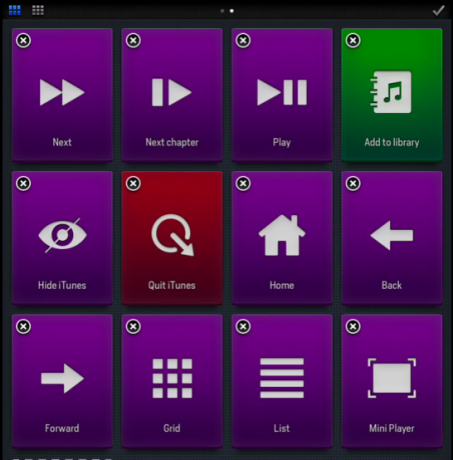
Toiminnan napsauttaminen on kuin napsauttamalla valikkopalkkikohtaa tai antamalla näppäimistön pikakomento. Voit jakaa Toiminnot-paletin eri esiasetuksiin, yksi jokaiselle eniten käytetylle sovellukselle, Finder mukaan lukien. Kun siirryt esiasetettuun sovellukseen Toiminnot-sovelluksessa, kyseinen sovellus tulee automaattisesti eturintamaan Macissa tai PC: ssä. Samoin, kun siirryt toiseen suositeltuun esiasetussovellukseen tietokoneellasi, se kytkeytyy automaattisesti vastaavaan esiasetettuun toimintoihin, jotta voit alkaa käyttää esiasetettuja komentoja.
Toiminnot sisältävät myös iPadin yleiset sormen eleet tekstin ja kuvien kopioimiseksi ja liittämiseksi sekä tietokoneella suoritettavien toimien kumoamiseksi ja uudelleen tekemiseksi.
Toimintojen määrittäminen
Minun on myönnettävä, että en ensin löytänyt toimintoja helpoksi asentaa. Aloitaksesi, sinun on ladattava ja asennettava Mac- tai PC-asiakasohjelma Actions -ohjelmaan. Seuraavaksi avaa iPadin ja tietokoneesi asiakkaan toiminnot ja pariuta ne verkon yli. Tämä asennuksen osa on riittävän helppoa ja sovellus opastaa sinut prosessin läpi.
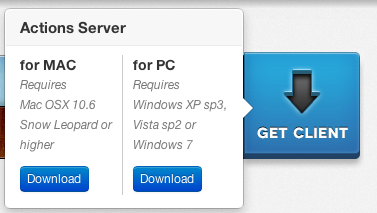
Uskon, että iPadin Actions-sovellus on asennettu valmiiksi määritettyyn sovellukseen iTunesin hallitsemiseksi, mutta joudut silti ottamaan jonkin aikaa asettaaksesi mukautettuja esiasetuksia omaan tietokoneeseesi. Jos unohdat opetusohjelman, kun avaat ensimmäiset toiminnot, voit avata sen uudelleen napsauttamalla pientä “minä”-Kuvake Toimintojen vasemmassa yläkulmassa, johon pääsee pyyhkäisemällä alas paletilla kolmella sormella.
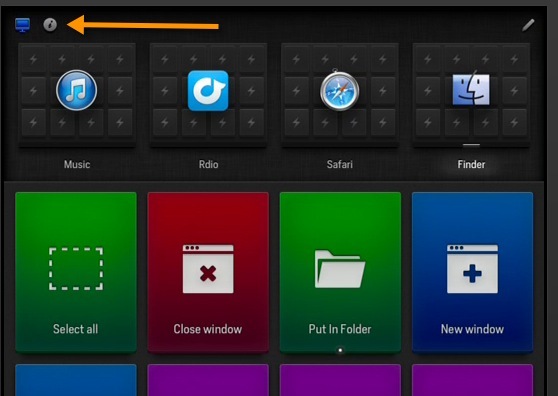
Tuloksena oleva sivu selittää neljä pääpainiketta esiasetusten luomiseksi tai lataamiseksi ja sovelluksen toimintojen muokkaamiseksi.
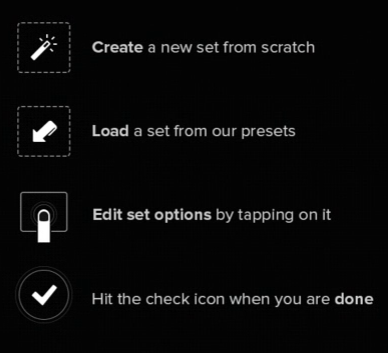
Onneksi, Toiminnot asennetaan esiasetusten avulla monenlaisille sovelluksille, kuten Adobe Photoshop ja Lightroom, Chrome ja Safari, iMovie, Word, Windows Vista ja XP sekä Garageband. Napauta kynäkuvaketta oikeassa yläkulmassa luodaksesi uuden esiasetuksen tai ladataksesi esiasetetun sovelluksen.
Kun napauta Luo uusi esiasetuspainiketta, Toiminnot lataavat kaikki tietokoneesi tukevat sovellukset. Tämän jälkeen voit vierittää ja valita haluamasi - iPhoto Helppo opas kuvanmuokkausprosessin ymmärtämiseen iPhoto '11 [Mac] -sovelluksessa Lue lisää esimerkiksi.
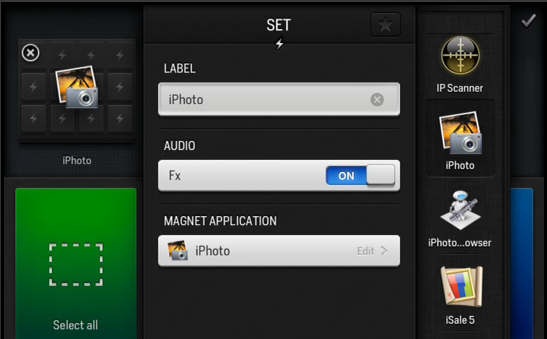
Kirjoita sarjan etiketti ja napauta sitten ruudun vahvistuskuvaketta oikeassa yläkulmassa. Kun uusi sarja tai sovellus on luotu, kosketa uudelleen vahvistuspainiketta ja napauta sitten Ladata -painike, joka esittelee kaikki sovellukset, jotka sisältävät toimintojen oletusasetukset.
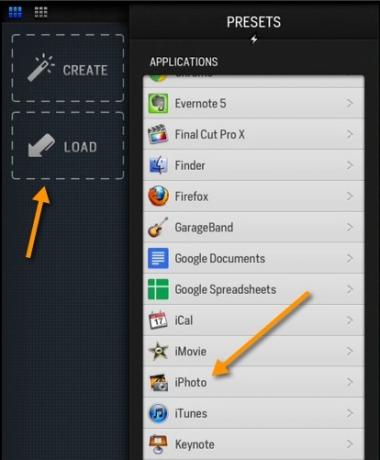
Joten jos napautat iPhoto-sovelluksen esiasetuksia, voit valita ladattavat toiminnot paletista kyseisen sovelluksen ohjaamiseksi Macilla. Sinun pitäisi todennäköisesti valita vain iPhotossa eniten tekemäsi toiminnot, kuten Kopioinnin säädöt, Liitä säädöt, Koko näytön näkymä, Erämuutos, Lippuvalokuva, Siirrä roskakoriin tai Arvioi 5 tähteä esimerkki
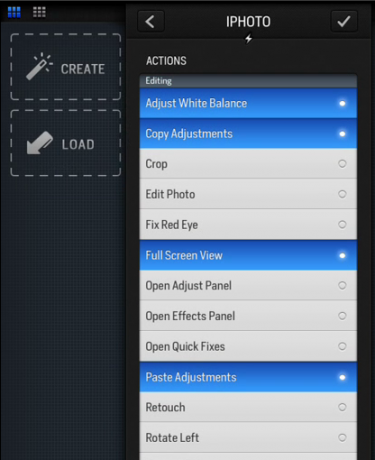
Napauta seuraavaksi vahvistuspainiketta, ja Toiminnot lataavat valintasi toimista iPhotossa. Voit järjestää toimet paletista uudelleen ja kun olet valmis, napauta vahvistuspainiketta tallentaaksesi nämä toiminnot. Huomaa, että voit aina muokata tai ladata lisää sovellusjoukon toimintoja napauttamalla muokkauskuvaketta.
![Hallitse kaikkia Mac- tai PC-sovelluksia käyttämällä iPadin toimintoja [iOS] Toiminnot iPhoto](/f/4222d529571f977a1d7a21efd88e67b2.jpg)
Voit myös napauttaa muokkauspainiketta ja napauttaa sitten yksittäistä toimintoa muokataksesi tai muuttaaksesi painikkeen väriä tai lisätäksesi tai muuttaaksesi sen kuvaketta tai nimeä.
![Hallitse kaikkia Mac- tai PC-sovelluksia käyttämällä toimintoja iPadille [iOS] Toimintojen muokkauspainike](/f/3553440b44bcd45e834eb1f1d33d3a7d.jpg)
Luo toiminto
Vaikka Toiminnoissa on yli 900 esiasennettua toimintoa ja komentoa, on sovelluksia, joissa joudut luomaan toimintoja tyhjästä. Joten esimerkiksi koska Toiminnoilla ei ole esiasetettuja toimintoja tekstieditorille, MarsEditille, ne on luotava manuaalisesti. Napauta tätä varten Muokata -painiketta, jota seuraa Luoda painiketta.
Toiminnot luodaan pikanäppäimien perusteella. Voit luoda Kopioida linkki esimerkiksi toiminto, kosketan näppäinten komentopainikkeita Toiminnot, jotka vastaavat kyseisen valikkokohteen pikanäppäintä MarsEditissä. Voit käyttää väriä ja kuvaketta edustamaan kyseistä toimintoa, ja kun olet napsauttanut vahvistuspainiketta, on hyvä mennä.
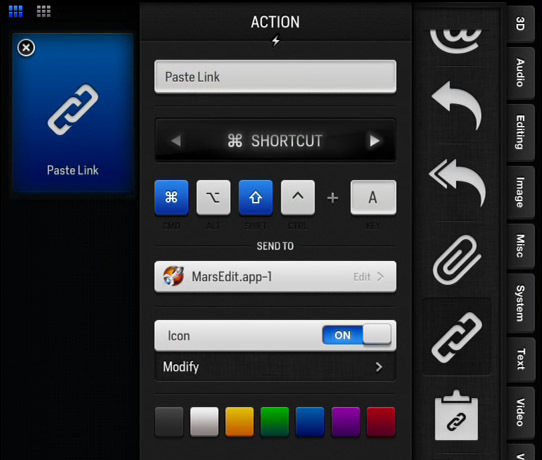
Kun Toiminnot ovat auki ja asetus näppäimistön vieressä, voin käyttää toimintoja kirjoittaessani artikkeleita MarsEditissä.
Bottom Line
Yllä olevat ohjeet, jotka olen antanut toiminnoille, kattavat vain niiden perusominaisuudet. Sinun on vietettävä aikaa oppiaksesi kaiken, mitä sovelluksella on tarjota. Kehittäjien pitäisi todennäköisesti luoda joukko video-oppaita niille, jotka ovat uusia tällaisia automaattisovellussovelluksia.
Onko iPadin toiminnot erittäin tuottava sovellus? No, se riippuu työnkulusta ja siitä, uskotko, että olisi nopeampaa antaa komentoja iPadin näytöltä kuin käyttää paljon näppäimistön pikavalintoja. Uskon, että saat paljon toiminnallisuutta sovelluksen pienestä hinnasta, mutta kerro meille, kuten aina, alla olevissa kommenteissa, mitä mieltä olet toiminnoista.
Ladata:IPadin toiminnot ($3.99) / Toimet Host Macille ja PC: lle (Vapaa)
Bakari on freelance-kirjailija ja valokuvaaja. Hän on pitkäaikainen Mac-käyttäjä, jazz-musiikin fani ja perheen mies.

